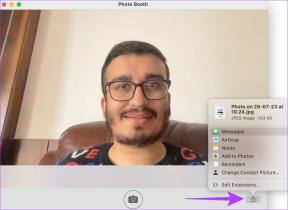9 најбољих начина да поправите ВЛЦ Медиа Плаиер који не ради на Мац-у
Мисцелланеа / / June 14, 2023
Подразумевани КуицкТиме Плаиер је у најбољем случају просечан на Мац-у. Већина корисника преферира апликацију треће стране као што је ВЛЦ да би уживали у глатком искуству репродукције видео записа. Али шта ако ВЛЦ такође престане да ради на Мац-у? Ево најбољих начина да поправите да се ВЛЦ медиа плејер не отвара на Мац-у.

Неочекивано затварање ВЛЦ-а на Мац-у може вам покварити медијско искуство. Увек се можете вратити на подразумевани КуицкТиме Плаиер на Мац-у. Али ако не желите да се задовољите репродукцијом видео записа испод просека, користите трикове у наставку да поправите ВЛЦ медиа плејер који не ради на Мац-у.
1. Поново покрените Мац
Поново покретање вашег Мац-а решава честе проблеме са инсталираним апликацијама. То је згодан трик за решавање уобичајених Мац проблема у покрету.
Корак 1: Кликните на икону Аппле у горњем левом углу на траци менија.
Корак 2: Изаберите Рестарт да бисте поново покренули Мац и поново покушали да репродукујете видео записе у ВЛЦ-у.

2. Ресетујте ВЛЦ Преференцес
Погрешна подешавања на ВЛЦ-у могу изазвати проблеме са репродукцијом видео записа. Имате опцију да ресетујете ВЛЦ поставке на Мац-у. Ево шта треба да урадите.
Корак 1: Отворите апликацију ВЛЦ медиа плејер на Мац-у.
Корак 2: Кликните на ВЛЦ медиа плејер у горњем левом углу и изаберите Подешавања.

Корак 3: Изаберите Ресетуј све и потврдите своју одлуку.

Покрените Финдер, кликните десним тастером миша на видео и почните да га репродукујете у ВЛЦ медиа плејеру. Можете чак правите снимке у ВЛЦ-у на Мац-у.
За разлику од Виндовс-а, мацОС не затвара потпуно апликацију када притиснете ознаку к на траци менија. Апликација наставља да ради у позадини. Понекад, када апликација не реагује, морате принудно затворити апликацију помоћу Монитора активности и покушати поново. Пратите доле наведене кораке.
Корак 1: Притисните пречицу на тастатури Цомманд + Спаце и потражите Монитор активности.

Корак 2: Изаберите ВЛЦ са листе и притисните ознаку к на врху да бисте затворили апликацију.
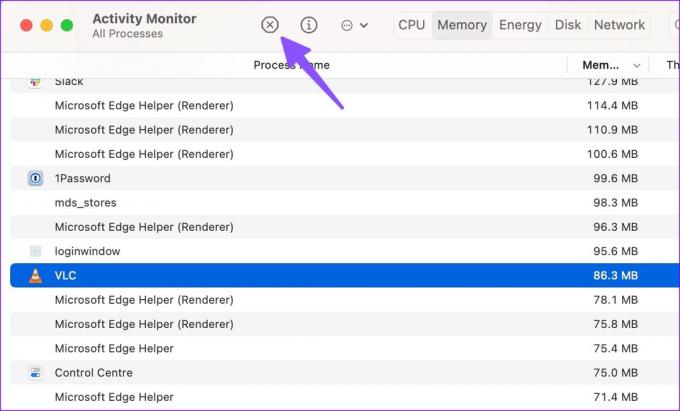
4. Онемогућите хардверско убрзање на Мац-у
Иако је хардверско убрзање прилично корисно за глатку репродукцију видео записа, понекад може изазвати проблеме. Време је да онемогућите хардверско убрзање на ВЛЦ-у.
Корак 1: Отворите ВЛЦ медиа плејер и идите на подешавања апликације (проверите горенаведене кораке).
Корак 2: Изаберите Улаз / Кодеци са врха.
Корак 3: Онемогућите квачицу „Хардверско декодирање“ и изаберите Сачувај.

ВЛЦ ће почети да ради како се очекује.
5. Избришите ВЛЦ Преференцес
Ако уопште не можете да приступите ВЛЦ плејеру, не можете да ресетујете подешавања из подешавања апликације. У том случају, потребно је да избришете ВЛЦ подешавања користећи Терминал. Ево како.
Корак 1: Отворите Терминал из менија Апликације.
Корак 2: Унесите следећу команду:
дефаултс делете орг.видеолан.влц

Корак 3: Отворите Финдер и притисните пречицу на тастатури Цомманд + Схифт + Г.
4. корак: Тип ~/Либрари/Преференцес и притисните Ретурн.

5. корак: Избришите фасциклу „орг.видеолан.влц“.

Присилно затворите ВЛЦ плејер на Мац-у и почните од нуле. Требало би да ради како се очекује.
ВЛЦ је софтвер отвореног кода, а компанија редовно објављује ажурирања да би исправила грешке и додала нове функције. Ако можете да отворите ВЛЦ медиа плејер на Мац-у, користите кораке у наставку да бисте га ажурирали.
Корак 1: Отворите ВЛЦ медиа плејер на Мац-у. Кликните на назив апликације у горњем левом углу.
Корак 2: Изаберите Провери ажурирање из контекстног менија. Преузмите и инсталирајте најновију верзију апликације на свој Мац.

Не можете да приступите ВЛЦ плејеру на свом Мац-у? Горњи трик неће радити за вас. Морате да деинсталирате тренутну апликацију и поново је преузмете.
Корак 1: Присилно затворите ВЛЦ на Мац-у (проверите горенаведене кораке).

Корак 2: Отворите Финдер и пређите на мени Апликације.
Корак 3: Кликните десним тастером миша на ВЛЦ и преместите га у корпу.

Идите на званичну веб локацију ВЛЦ и преузмите најновију верзију апликације. Проверите да ли ВЛЦ ради како се очекује.
8. Поново преузмите видео
ВЛЦ медиа плејер не ради на Мац-у може бити због оштећеног видео записа. Ако сте преузели оштећени видео на Мац, не можете га покренути на ВЛЦ-у или било ком другом плејеру. Морате поново да преузмете исти видео са веба. Ако сте примили покварени видео, замолите примаоца да га поново пошаље.
9. Користите видео плејер треће стране
Када ниједан од трикова не успије, одбаците ВЛЦ у корист друге апликације за видео плејер. Мац екосистем има неколико одличних видео плејера које можете изабрати. Нека значајна имена укључују КМПлаиер, ПотПлаиер, Елмедиа, и још.
Користите ВЛЦ на Мац-у
ВЛЦ не ради или се отвара на Мац-у може вас збунити. Осим за репродукцију видео записа, можете користити ВЛЦ за компримирати видео на Мац-у. Који трик вам је решио проблем? Поделите своје налазе са нама у коментарима испод.
Последњи пут ажурирано 23. маја 2023
Горњи чланак може садржати партнерске везе које помажу у подршци Гуидинг Тецх. Међутим, то не утиче на наш уреднички интегритет. Садржај остаје непристрасан и аутентичан.

Написао
Парт је раније радио у ЕОТО.тецх покривајући вести о технологији. Тренутно ради као слободњак у Гуидинг Тецх-у и пише о поређењу апликација, туторијалима, софтверским саветима и триковима и зарони дубоко у иОС, Андроид, мацОС и Виндовс платформе.